- doc
- persistent storage
- Récupérer le stockage persistant d'un Tails endommagé
Si votre Tails tombe en panne, par exemple si il ne démarre plus, suivez ces instructions pour essayer de récupérer les données de votre stockage persistant.
Nous vous recommandons de toujours conserver une sauvegarde à jour de votre stockage persistant. Pour apprendre comment créer une sauvegarde de votre stockage persistant, voir comment faire une sauvegarde de votre stockage persistant sur une autre clé USB Tails.
Installez Tails sur une nouvelle clé USB sur laquelle vous voulez récupérer votre stockage persistant. Assurez vous que cette nouvelle clé USB a une capacité de stockage au moins égale à celle de la clé de votre Tails en panne.
Démarrez sur votre nouveau Tails et créez un stockage persistant.
Fermer les paramètres du stockage persistant après la création, lorsque la liste des fonctionnalités est affichée.
Le processus décrit ci-dessous remplace la configuration du stockage persistant. Ainsi, les fonctionnalités que vous activez après la création du stockage persistant n'ont aucune importance.
Redémarrez sur votre nouveau Tails, configurez un mot de pass d'administration, et déverrouillez le stockage persistant.
Assurez-vous que toutes les applications sont fermées avant de continuer avec ces instructions. Sinon, le stockage persistant risque de ne pas être correctement récupéré depuis votre Tails endommagé.
Choisissez Applications ▸ Accessoires ▸ Fichiers pour ouvrir le navigateur de Fichiers.
Branchez la clé USB sur laquelle se trouve votre Tails endommagé.
Si le stockage persistant de votre Tails endommagé est reconnu, un nouveau volume chiffré apparaît dans la barre latérale du navigateur de Fichiers. Cliquez dessus et entrez la phrase de passe de votre Tails endommagé pour déverrouiller le volume.
Le stockage persistant de votre Tails endommagé apparaît sous le nom de TailsData.
Si aucun volume chiffré n'apparaît, il se peut que vous ne puissiez pas récupérer le stockage persistant de votre Tails endommagé.
Essayez de vérifier le système de fichier du stockage persistant sur votre Tails endommagé.
Choisir pour ouvrir un terminal avec les droits d'administration.
Exécutez la commande suivante pour récupérer le stockage persistant de votre Tails endommagé vers votre nouveau Tails :
rsync -PaSHAXv --del /media/amnesia/TailsData/ /live/persistence/TailsData_unlocked
Lorsque la commande est terminée, elle affiche un résumé des données qui ont été copiées. Par exemple :
sent 32.32M bytes received 1.69K bytes 21.55M bytes/sec total size is 32.30M speedup is 1.00Vous pouvez maintenant éjecter le volume TailsData dans le navigateur de Fichiers et débrancher la clé USB sur laquelle se trouve votre Tails endommagé.
Vous pouvez également explorer le contenu du stockage persistant de votre Tails endommagé depuis le navigateur de Fichiers. Pour ce faire, exécutez la commande suivante depuis le terminal superutilisateur :
nautilus